Lecture
L'option Lecture contrôle les sorties audio. Cliquez avec SELECT sur cette option pour afficher la fenêtre de l'utilitaire de commande, représentée à la Figure 11-21. Les commandes qu'elle comporte ont des conséquences sur tout l'environnement audio de votre desktop.
Figure 11-21 Fenêtre Lecture
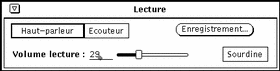
Remarque :
selon les possibilités audio de votre ordinateur, vous pouvez voir tout ou partie des options présentées ci-dessus. Ainsi, si la stéréo n'est pas prise en charge par votre matériel, le curseur de réglage de la balance n'apparaît pas.
Options Haut-parleur, Ecouteur et Sortie
Cliquez avec SELECT sur ces options pour sélectionner les périphériques de sortie audio correspondants.
La disponibilité de ces options dépend de de votre configuration matérielle. Par exemple, certaines configurations prennent en charge les haut-parleurs et les écouteurs uniquement. D'autres acceptent les trois périphériques, ou vous permettent d'en utiliser plusieurs à la fois. En outre, certaines configurations détectent si une prise jack a été connectée. Dans ce cas, l'option correspondante est grisée lorsqu'aucune prise jack n'est connectée.
Volume lecture
Ce curseur permet de régler le volume de sortie audio. Vous pouvez aussi entrer une valeur comprise entre 0 et 100.
Balance
Si votre ordinateur est équipé de la stéréo, utilisez le curseur Balance pour régler la balance. La position de balance 50-50 est repérée par une marque.
Enregistrement
Ce bouton affiche la fenêtre Enregistrement, décrite à la section "Enregistrement".
Sourdine
Ce bouton met en sourdine les sorties audio sur les périphériques sélectionnés, tout en continuant à lire le fichier ou le segment audio indiqué. Cliquez avec SELECT sur ce bouton pour désactiver la sourdine et entendre les données audio. L'Utilitaire audio désactive la sourdine lorsque vous réglez le volume de lecture.
- © 2010, Oracle Corporation and/or its affiliates
